TTEP.CN > 故障 >
电脑设备管理器怎么更新驱动器 电脑设备管理器更新驱动器的使用
电脑设备管理器怎么更新驱动器 电脑设备管理器更新驱动器的使用步骤 首先我们说一下怎么用系统自带的驱动更新功能来更新驱动,首先打开开始菜单,然后右键点击计算机,然后选择最下面的属性。
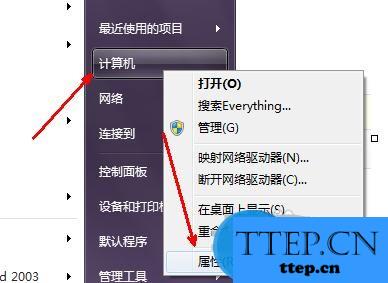
在属性页面中,左边有一个设备管理器的选项,点击此选项打开 。如图。
好了,在这个页面中显示了电脑上的所有的硬件设备,当然每个设备都会有一个驱动,比如我们要更新一下网上的驱动,就点击一下网卡前面的展开的按钮。
然后在下面会显示一个适配器,第一个就是网上的驱动程序,现在我们点击右键,然后选择更新驱动程序软件选项。
现在这个页面中有两个选项,一个是自动更新,另一个是拖动更新,当然如果你现在有此设备最新的驱动程序 ,你也可选择拖动更新,但是通常我们都会用自动更新。
点击之后系统会联网查找最新的驱动程序,如果你现在的驱动是最新的,那么就会有一个提示说此设备的驱动是最新的,如果不是,那么会自动下载驱动并安装。
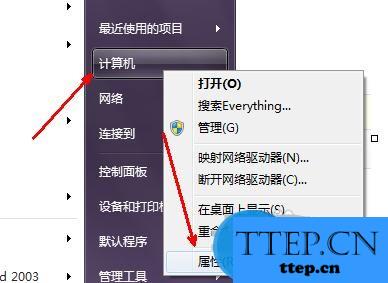
在属性页面中,左边有一个设备管理器的选项,点击此选项打开 。如图。
好了,在这个页面中显示了电脑上的所有的硬件设备,当然每个设备都会有一个驱动,比如我们要更新一下网上的驱动,就点击一下网卡前面的展开的按钮。
然后在下面会显示一个适配器,第一个就是网上的驱动程序,现在我们点击右键,然后选择更新驱动程序软件选项。
现在这个页面中有两个选项,一个是自动更新,另一个是拖动更新,当然如果你现在有此设备最新的驱动程序 ,你也可选择拖动更新,但是通常我们都会用自动更新。
点击之后系统会联网查找最新的驱动程序,如果你现在的驱动是最新的,那么就会有一个提示说此设备的驱动是最新的,如果不是,那么会自动下载驱动并安装。
- 上一篇:电脑设备管理器里没有键盘 电脑设备管理器里没有键盘的解决方法
- 下一篇:没有了
- 最近发表
- 赞助商链接
